在苹果生态中,Safari浏览器以其流畅的性能和与iOS/macOS的无缝兼容性著称。许多用户在使用过程中会遇到中文乱码问题,尤其是在下载文件或预览PDF时,文件名或内容显示为问号或乱码字符。本文将深入分析乱码成因,提供多种解决方案,并分享优化Safari使用体验的技巧,帮助普通用户高效解决问题,同时兼顾安全性与便捷性。
一、中文乱码问题的根源与影响
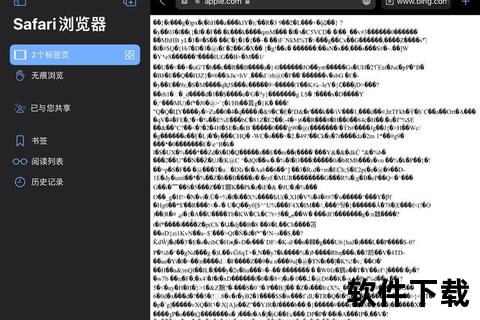
中文乱码问题通常由编码格式不匹配引起。例如,当服务器返回文件时未正确声明UTF-8编码,或浏览器默认使用GBK等编码解析,导致中文字符无法正常显示。部分网站开发时未规范设置`Content-Type`响应头,进一步加剧了这一问题。普通用户可能因乱码无法识别文件名,而开发者则需关注后端配置对用户体验的影响。
二、Safari中文乱码的四大解决方案
1. 调整浏览器编码设置(适用于普通用户)
1. 打开Safari,点击菜单栏中的 “显示” > “文本编码”,选择 “Unicode (UTF-8)”。
2. 长期默认设置:进入 “Safari偏好设置” > “高级”,将 “默认编码” 设为UTF-8。
2. 后端配置优化(开发者必看)
若用户通过链接下载文件时出现乱码,需检查服务器响应头:
java
// 原代码可能导致乱码
response.addHeader("Content-disposition", "attachment; filename=" + fileName);
// 优化后代码(声明UTF-8编码)
response.addHeader("Content-disposition", "inline; filename=UTF-8''" + URLEncoder.encode(fileName, "UTF-8"));
response.setContentType("application/pdf;charset=utf-8");
3. 使用脚本工具自动修复文件名(高阶用户)
对于频繁下载文件的用户,可通过Automator创建自动化脚本:
1. 打开 “Automator”,新建 “快速操作”,添加 “运行Shell脚本” 模块。
2. 粘贴以下代码(自动转换文件名编码):
bash
new_name=$(echo "$1" | iconv -f UTF-8-Mac -t latin1 | iconv -f gbk)
mv "$1" "$new_name
3. 保存后,右键下载文件选择该脚本即可。
4. 替代方案:启用第三方浏览器或插件
若上述方法无效,可临时切换至Chrome或Edge浏览器(支持自动编码修正)。安装 “沉浸式翻译” 等插件,可一键翻译外文网页并修复编码问题。
三、Safari的深度配置优化技巧
1. 字体显示优化
部分网页因字体设置不统一导致阅读体验差,可通过自定义CSS强制使用系统字体:
1. 创建文件 `safari.css`,写入以下内容:
css
{ font-family: "PingFang SC", "Helvetica Neue", sans-serif !important; }
2. 在 “Safari偏好设置” > “高级” 中加载该样式表。
2. 提升安全性与隐私保护
3. 高效功能扩展
四、用户评价与未来展望
用户反馈
未来发展方向
1. 智能编码识别:预计苹果将引入AI自动检测文件编码,减少手动配置需求。
2. 生态整合:Safari或进一步融合iCloud服务,实现跨设备编码设置同步。
五、总结与建议
Safari作为苹果生态的核心工具,虽偶有乱码问题,但通过编码调整、脚本工具和第三方扩展均可有效解决。普通用户可优先尝试修改浏览器设置或切换编码格式,开发者则需规范后端响应头配置。未来,随着苹果对全球化支持的加强,此类问题有望进一步减少。对于追求效率的用户,结合Automator脚本与CSS优化,可打造更个性化的浏览体验。
关键词分布建议:Safari中文乱码、编码设置、UTF-8优化、Automator脚本、浏览器安全、字体显示优化
目标读者适配:普通用户关注操作步骤与安全性;开发者需侧重后端配置与脚本工具;投资者可留意生态整合与AI技术动向。